1、电脑上用WPS2019打开要编辑的文档,点击菜单栏的开始菜单。

2、接着点击开始工具栏的新样式下载按钮。
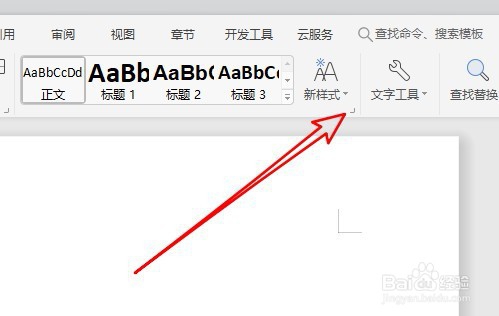
3、在打开的新样式页面中,点击新样式的按钮。
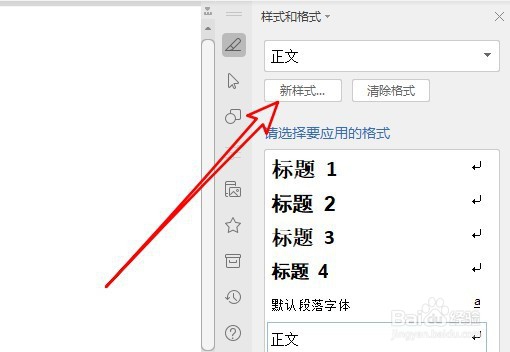
4、然后再打开的新建样式窗口中,点击左下角的格式下拉按钮。
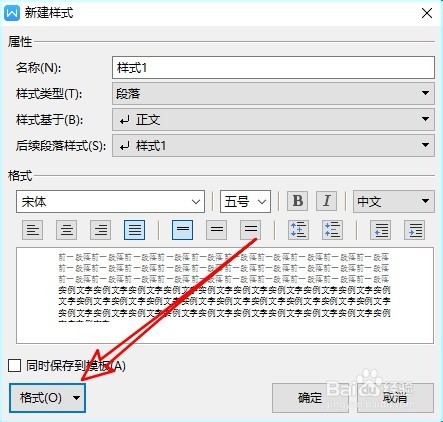
5、在弹出的菜单中选择段落的菜单项。

6、这时就会打开段落窗口,在窗口中找到首航所进的设置项。

7、设置完成后点击左下角同时保存到模板的复选框,最后点击确定按钮就可以了。

8、总结:1、电脑上用WPS2019打开要编辑的文档,点击菜单栏的开始菜单。2、接着点击开始工具栏的新样式下载按钮。3、在打开的新样式页面中,点击新样式的按钮。4、然后再打开的新建样式窗口中,点击左下角的格式下拉按钮。5、在弹出的菜单中选择段落的菜单项。6、这时就会打开段落窗口,在窗口中找到首航所进的设置项。7、设置完成后点击左下角同时保存到模板的复选框,最后点击确定按钮就可以了。
